Како да овозможите гестови со повлекување (повлечете од дното, Совети за гестови) на Galaxy уредите
Со новото ажурирање на поставките на лентата за навигација на Galaxy уредите, опциите Повлечете од дното и Совети за гестови се поедноставени, но сепак може да се овозможат преку апликацијата Good Lock's NavStar .
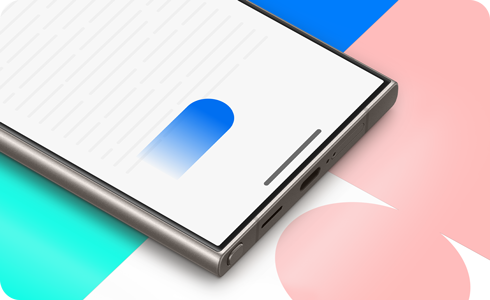
Забелешки:
- Ефективно за апликацијата NavStar верзија v6.1.05.33 и понова верзија.
- Апликацијата Good Lock поддржува англиски, корејски, јапонски и поедноставен кинески.
Со инсталирање на апликацијата Good Lock's NavStar, можете дополнително да го приспособите вашиот Galaxy уред за да одговара на вашите преференции.
Кога ќе ја активирате опцијата Enable extra gesture settings во апликацијата NavStar, може да ги видите додадените опции во поставките на навигациската лента во Екран.
Откако ќе овозможите Enable extra gesture settings, се појавуваат дополнителни опции, како што се Редослед на копчиња и Совети за гестови.
Благодариме за повратните информации
Одговори на сите прашања.
Code to Open Chat Window





















